Wix Stores: הגדרת מחירי מבצע למוצרים
3 דקות
חשוב:
אנחנו נמצאים בתהליך של השקת עמוד חדש ליצירת מוצרים. אם השדה הראשון שאתם רואים הוא Name (שם), הגרסה החדשה כבר אצלכם. הקליקו להנחיות להצגת ירידות במחירים.
אתם יכולים להוסיף מחיר מבצע לכל אחד מהמוצרים בחנות שלכם. המחיר המקורי יוצג מחוק (עם קו חוצה), ולידו יוצג המחיר אחרי ההנחה.
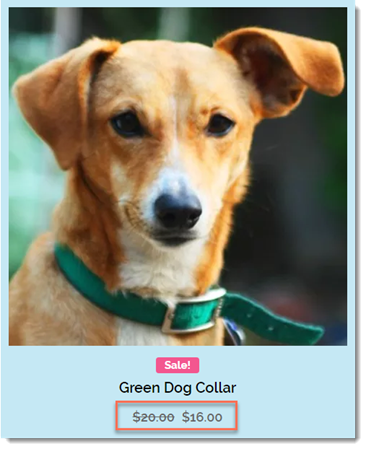
טיפים:
- תוכלו גם להוסיף תווית כדי לוודא שהלקוחות ישימו לב לכך שהמוצר במבצע.
- ניתן גם להוריד מחירים על ידי יצירת קופונים או הנחות אוטומטיות.
ניהול מחירי מבצע על מוצר אחד
יש 3 דרכים להוסיף מחיר מבצע למוצר ספציפי. אתם יכולים להוסיף הנחה באחוזים (למשל, 20% הנחה), להוריד את המחיר בסכום מוגדר (למשל, 10 ש"ח הנחה), או להקליד את המחיר החדש שבו אתם רוצים שהמוצר יימכר.
כדי ליצור מבצע למוצר אחד:
- עברו אל Products בדאשבורד של האתר.
- בחרו מוצר קיים או הקליקו על New Product + (מוצר חדש) כדי להוסיף מוצר חדש.
- גללו למטה לקטע Pricing (מחירון).
- הפעילו את המתג On sale (במבצע).
- בחרו אפשרות:
- Percentage discount: הכניסו את אחוז ההנחה הרצוי והקליקו על אייקון האחוזים
 .
. - Amount discount (למשל 50 ש"ח הנחה): הכניסו את סכום ההנחה והקליקו על אייקון הסכום
 .
. - מחיר מבצע: ציינו בשדה Sale price את מחיר המבצע שבו נמכר המוצר.

- Percentage discount: הכניסו את אחוז ההנחה הרצוי והקליקו על אייקון האחוזים
- הקליקו על Save (שמירה).
כדי להסיר את ההנחה:
כדי לסיים את המבצע ולחזור למחיר הרגיל, הקליקו על המתג On sale (במבצע) כדי להפסיק אותו.
ניהול ההנחות באחוזים על כמה מוצרים בו-זמנית
אם רוצים ליצור הנחות על כמה מוצרים בבת-אחת, אפשר ליצור רק הנחה באחוזים (למשל 20% הנחה).
כדי להוסיף הנחה לכמה מוצרים:
- עברו אל Products בדאשבורד של האתר.
- סמנו את התיבות ליד המוצרים הרלוונטיים, או את תיבת הסימון העליונה שמסמנת את כל המוצרים.
טיפ: כדי להוסיף הנחה לקטגוריה שלמה, אפשר לסנן מוצרים לפי קטגוריה ואז לבחור בכולם. - הקליקו על More Actions (פעולות נוספות).
- בחרו ב-Set sale price (קביעת מחיר מבצע).
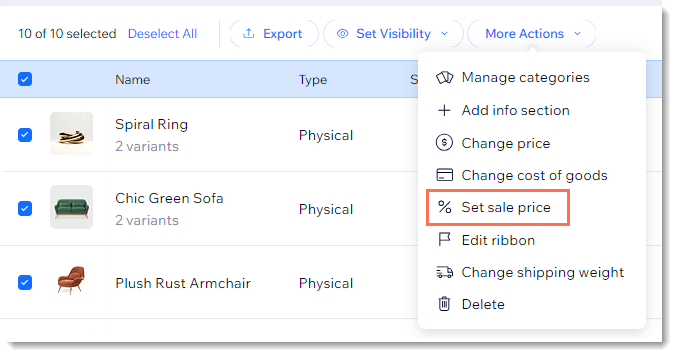
- כתבו את ההנחה באחוזים.
- הקליקו על Apply (אישור).
כדי להסיר את ההנחה:
בחרו את המוצרים הרלוונטיים וחזרו על השלבים שלמעלה, אבל הפעם כתבו 0% הנחה.
מה השלב הבא?


